LINE WORKSコネクタ
認証方法
LINEWORKSでは、Botを通じてメッセージを送信します。まず、LINEWORKS DeveloperesよりBotの作成を行います。
LINEWORKS DeveloperesでBotを作成する手順
- LINE WORKS Developers Worksにログインしてください。※LINEWORKSの管理者権限のあるアカウントでログインする必要があります。
- Console>API>アプリの新規追加でJENKAと名前を入力の上[同意して利用する]クリック
- アプリ情報に遷移するので、下記リダイレクトURLを入力して追加をクリックして、OAuth Scopesの「管理」をクリックします。Redirect URL:https://client-api.jenka.jp/api/lineworks-authz-callback
- 以下の画面がポップアップで表示されます。OAuth Scopes:「bot」「user.read」選択して保存してください。
- ポップアップがとじたら、アプリ情報の「保存」をしてください。
- 設定情報が表示されるので、Client ID、Client SecretをJENKA側の設定で利用しますので、メモ帳などにコピーしておいてください。
- メニューからBotを選択して、「登録」クリックしてください。
- ボットの登録情報を入力して、保存します。
項目 記載 Bot名 JENKA 説明 [任意] Botポリシー
トークルームへの招待任意ですが、トークルームなどで利用する場合は、チェックを入れてください。API Interface API2.0 Callback URL Off
以上でBotの作成は完了です。
トークルーム設定
利用者側のLINEWORKSの画面で先ほど作成したBotとトークルームの関連付けする設定を行います。
- LINE WORKSにログインして画面右上の人物アイコンより「管理者画面」を選択
- サービス>Bot>Bot追加をクリック
- 先程作成したボットが表示されるため、「追加」をクリック
追加をクリッくすると確認画面が表示されるので「OK」をクリックしてください。 - 選択したBotの公開設定を行います。 追加後に対象のBotを選択して設定画面を開きます。
- Bot詳細の設定が画面が表示されたら修正をクリック
- 公開表示をONの状態に変更して保存をクリック
- LINE WORKSの画面に戻り、新規作成から通知させたいトークルームを選択します。画面右上の「・・・」を選択、「招待」をクリックします。
- Botのタブを選択して、追加したBotを選択して保存します。以上で、トークルームの設定は完了です。
JENKA:認証
- サービス認証画面まではサービス認証を参照
- 認証画面では下記の通り入力し、[認証する]
項目 記載 グループ LINE WORKSを利用するJENKAのグループ 認証名 [任意] クライアントID 「LINEWORKS:bot準備-3」のClient ID クライアントシークレット 「LINEWORKS:bot準備-3」のClient Secret - ログイン画面が表示されるので任意のユーザ(※IDは@以降も必要)でログイン
- 認証が成功すると対象の認証名で表示
アクション
指定したチャンネルに対して通知が行えます。以下の項目を設定して、[保存]をしてください。
| 項目名 | 必須 | 内容 | 備考 |
| コネクタ名 | 〇 | 対象のコネクタ名を記載 | ex.X時間ごと○○等わかりやすいもの |
認証 | 〇 | 対象のサービス認証を指定 | サービス認証した認証名が表示 |
アクション | 〇 | メッセージ投稿 or ファイル投稿 | |
Bot | 〇 | 利用するBotを選択 | |
| チャンネルID | 〇 | チャンネルIDを入力 | |
| 投稿内容 | 投稿内容を記載 |
メンションの方法
特定のユーザーにメンションを送るには、下記の書式を投稿内容に含めてください。
[m userId="{userId}"]
{userId} の部分は、LINE WORKSのID あるいは メールアドレスです。

チャンネルIDを取得する方法
画面右上の「・・・」を選択、「チャンネルID」をコピーします。
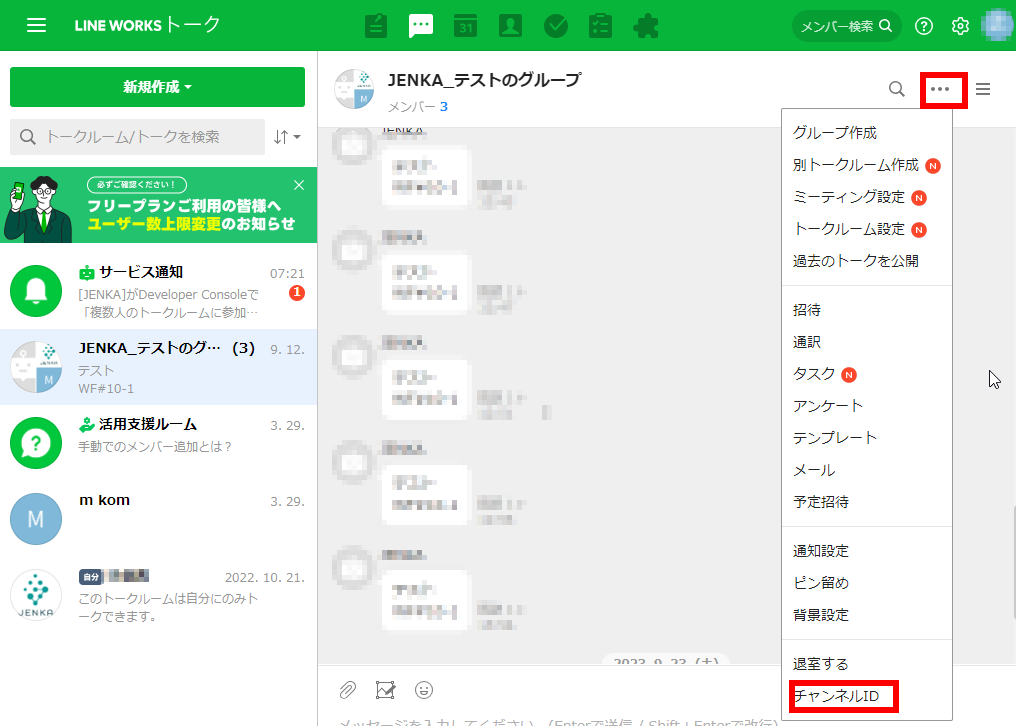
Related Articles
(提供終了) LINEコネクタ
LINEコネクタはLINE Notifyサービスの終了にともない、2025年4月1日をもって提供とサポートを終了いたしました。 認証方法 JENKA:認証 サービス認証画面まではサービス認証を参照 LINEのログイン画面に遷移するのでログイン。QRコード認証でも可能 PC画面で番号が表示されるので、携帯電話のLINEの画面で入力 通知を送信するトークルルームを選択 認証が成功すると対象の認証名で表示 アクション 投稿 項目名 必須 内容 備考 コネクタ名 〇 対象のコネクタ名を記載 ...LINE公式アカウントコネクタ
「LINE公式アカウントコネクタ」は、LINE公式アカウントサービスのMessaging APIを利用して、お客様のLINE公式アカウントの友達に対して一斉あるいは個別のメッセージ送信ができるコネクタです。 2025年3月末で提供終了となるLINE Notifyを利用した「LINEコネクタ」の代替としてご利用いただけます。 事前準備 LINEビジネスIDを登録してください (参考: LINE公式アカウントを作成する) LINE Official Account ...